win10系统提示此版本即将终止服务的解决方法
方法一:禁止win10系统检测更新
1、按下“win”+“R”按键,随后在弹出的窗口中输入“services、msc”回车进入相关设置界面。
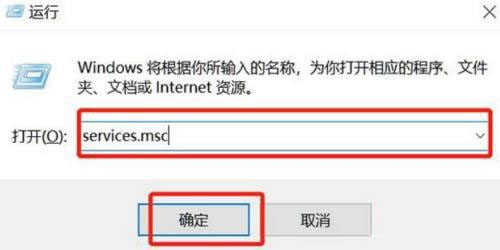
2、在服务界面中右键选择“windows update”并单击“属性”进入。
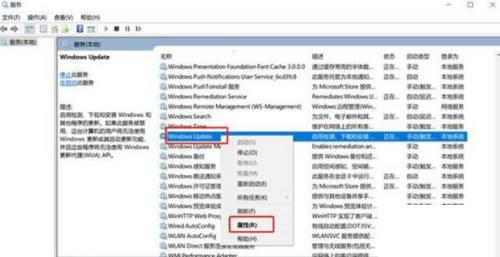
3、设置电脑为“禁用”的启动类型即可。
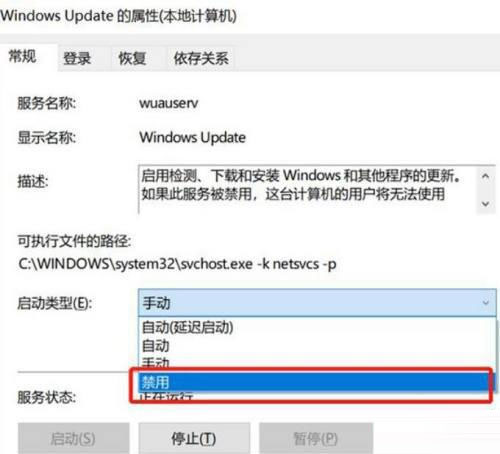
方法二:将win10系统更新到最新版本
1、点击“开始菜单”图标,选择“设置”进入;
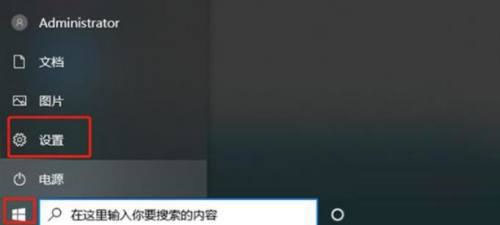
2、设置界面中直接选中“更新和安全”进入;
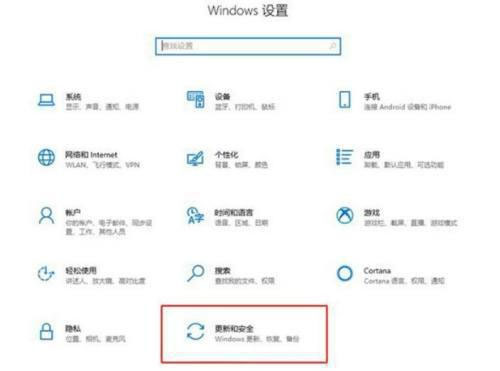
3、“检查更新”,如果有可更新的版本电脑将会自动进行下载安装包,大家只要耐心等待安装完成即可。
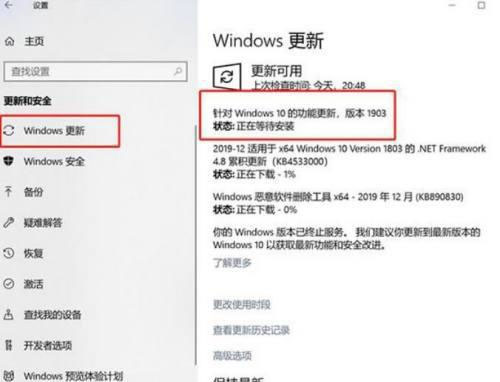
以上就是win10系统提示此版本即将终止服务的解决方法,大家按照上面的方法来进行设置后,就不会再看到此版本即将终止服务的提示了。
分享到: